Cómo hacer un podcast de Audacity: ¿Audacity es perfecto para los podcasters?
Publicado: 2022-04-16Hacer un podcast desde cero puede ser desalentador. Necesitas un buen concepto, un micrófono de calidad, una plataforma que atraiga a tu audiencia, gráficos y mucho más.
Quiere que todo lo que use sea de la mejor calidad posible, y eso incluye su software de edición. ¿Puedes hacer un gran podcast con una herramienta de edición sencilla y gratuita como Audacity? Aquí está el resumen de cómo hacer un podcast de Audacity.
¿Se puede hacer un podcast con Audacity?
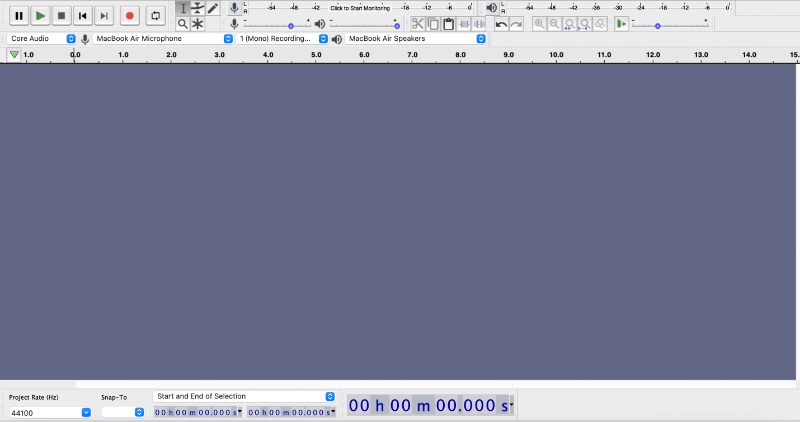
Desea brindar a sus oyentes la mejor experiencia de audio que pueda. Podría pensar que el software de audio gratuito de Audacity no es lo suficientemente funcional para competir.
Si bien puede encontrar más funciones en un DAW pago como Pro Tools, Audacity tiene más que suficiente para hacer que su podcast destaque. Un oyente no podrá notar la diferencia entre un podcast de Audacity y uno hecho con cualquier otro software.
Las herramientas de Audacity le permiten grabar, ajustar y exportar su audio con facilidad. Con pistas ilimitadas y funciones robustas, el único límite es tu imaginación. A diferencia de la mayoría de los DAW, no está diseñado específicamente para músicos. Es posible que descubras que funciona mejor para podcasts que algunas opciones pagas.
Cómo hacer un podcast de Audacity
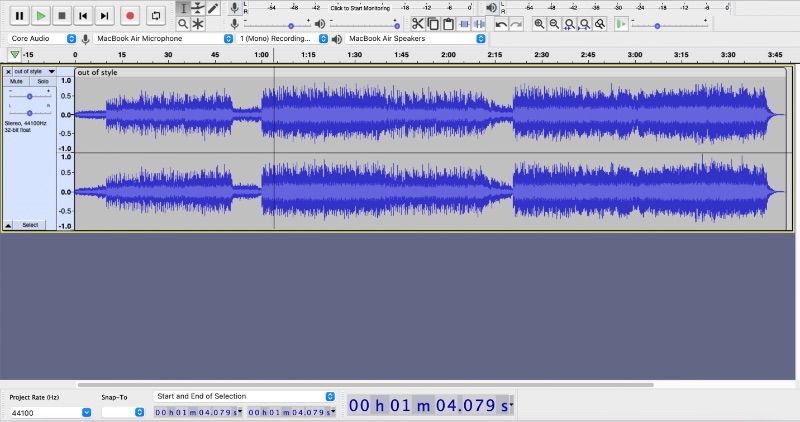
El único obstáculo para hacer un gran podcast de Audacity es el conocimiento. La siguiente sección desglosará los pasos clave para la creación y edición de podcasts con Audacity.
1) Planificación
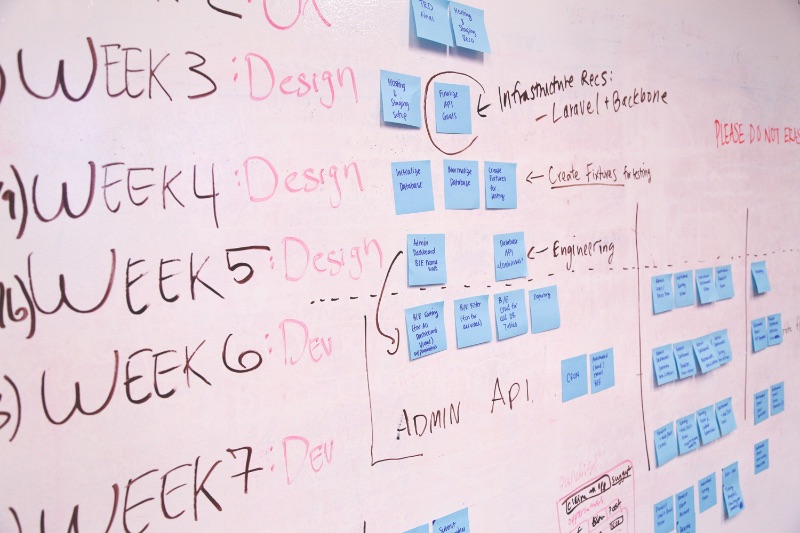
Por muy tentador que sea, reunir a tus amigos y seguir la corriente no es una receta para el éxito de los podcasts. Incluso si es solo un proyecto apasionante para usted, se lo contará a la gente y su primera pregunta siempre será la misma.
"¿De que se trata?"
Encuentra una premisa que sea lo suficientemente amplia como para seguir haciéndolo, pero lo suficientemente única como para despertar el interés de las personas. ¿Quién es el anfitrión? ¿Tendrá un grupo regular de anfitriones o una rotación de invitados? ¿Es un programa de chat? ¿Un programa de entrevistas? ¿Un podcast narrativo?
¿Qué tiene que ver todo esto con hacer un podcast de Audacity? Estos bloques de construcción lo ayudarán a descubrir cómo planea usar Audacity. Puede grabar directamente en Audacity, pero también puede grabar en otro lugar e importar sus clips.
¿Tu podcast tiene música temática? ¿Incorpora clips de audio? ¿Cuánto tiempo es? ¿Estás en la misma habitación que tus invitados? Todas estas preguntas y más determinarán qué características de Audacity necesita usar.
2) Configuración
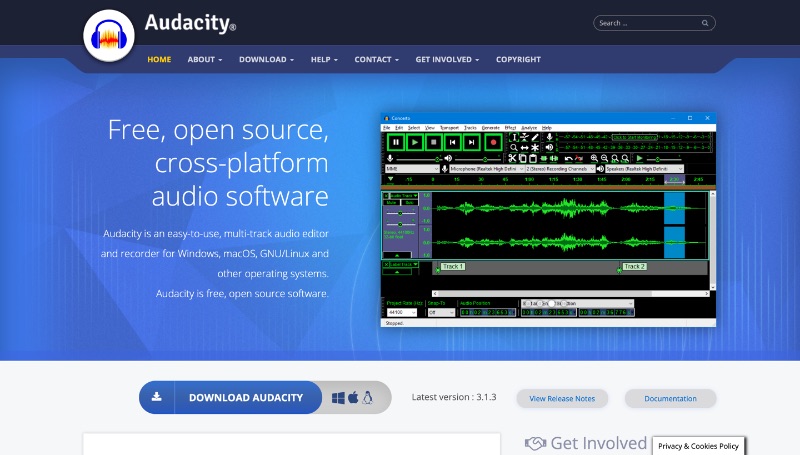
Si aún no tiene Audacity, puede descargarlo para Windows, Mac o Linux desde su sitio web.

Una vez que esté en la aplicación, verá esta barra de herramientas en la parte superior. Puede agregar o eliminar herramientas de la barra seleccionando Vistas > Barra de herramientas, o reordenarlas haciendo clic en las líneas discontinuas en sus lados izquierdos.

Estos cuatro menús desplegables son importantes para prepararse para grabar. El primero, Audio Host , generalmente debe configurarse como Core Audio para Mac y MME para Windows.
Asegúrese de que el menú Micrófono esté configurado para el micrófono de su elección. Para un podcast en curso, vale la pena invertir en un micrófono de calidad.
A continuación, puede elegir si sus canales de grabación serán mono (uno) o estéreo (dos). Es posible que algunos micrófonos no le permitan grabar en estéreo. En general, mono está perfectamente bien para un podcast, pero estéreo proporciona una gran riqueza de sonido.
La selección de un dispositivo de reproducción es importante para monitorear durante la grabación. Debe escuchar a través de auriculares para evitar crear un bucle de retroalimentación.
3) Grabación

Presione "Haga clic para iniciar el monitoreo" en este menú para verificar su micrófono. Siempre es una buena idea grabar un audio de prueba y escuchar los problemas antes de comenzar a grabar el verdadero negocio.

Mientras monitorea, puede ajustar el volumen de su micrófono con el control deslizante izquierdo. Intente configurarlo para que su micrófono alcance un pico de alrededor de -12dB. Esto asegurará que no termines con audio recortado.
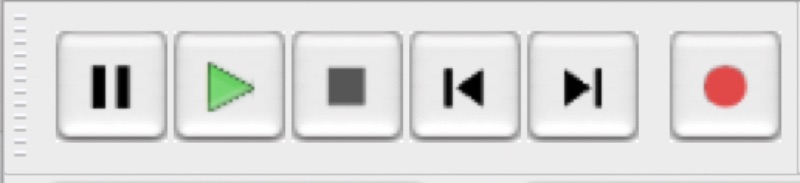
A diferencia de algunos DAW, no necesita crear un canal de grabación antes de comenzar a grabar su podcast en Audacity. Simplemente presione el botón rojo "grabar" y vuelva a presionarlo cuando haya terminado.

Audacity solo puede grabar en un dispositivo de sonido a la vez, pero puede grabar varios micrófonos usando una interfaz de audio como Scarlett 2i2.
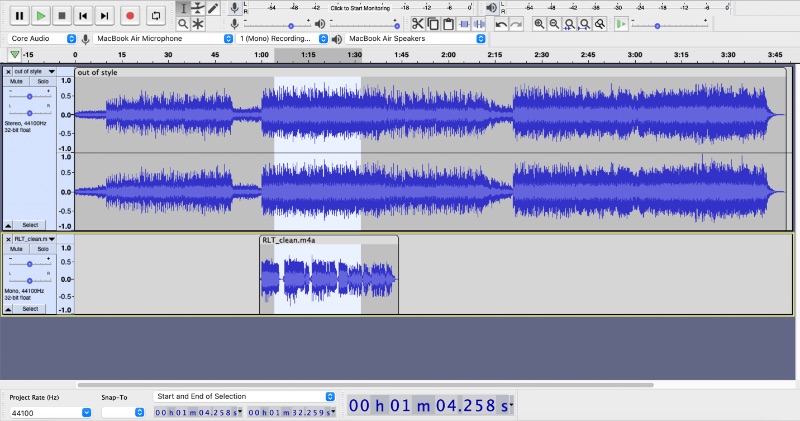
4) Edición
Si planea editar en Audacity pero grabar en otro lugar, querrá conocer sus funciones de importación. Audacity admite más tipos de archivos que muchos otros DAW, incluidos WAV, AIFF, AU, FLAC, MP3, M4A, WMA y OGG. Esto también es excelente para los creadores que incorporan temas musicales, intro/outros y otros clips en sus podcasts.
Puede mover archivos de audio con la barra de control que se encuentra sobre cada clip. Las versiones anteriores de Audacity tienen una herramienta separada necesaria para mover clips, la herramienta Cambio de tiempo (F5).
Si desea aislar una sección de su grabación, use Ctrl/⌘ + I para dividir su audio y Ctrl/⌘ + J para unirlos.
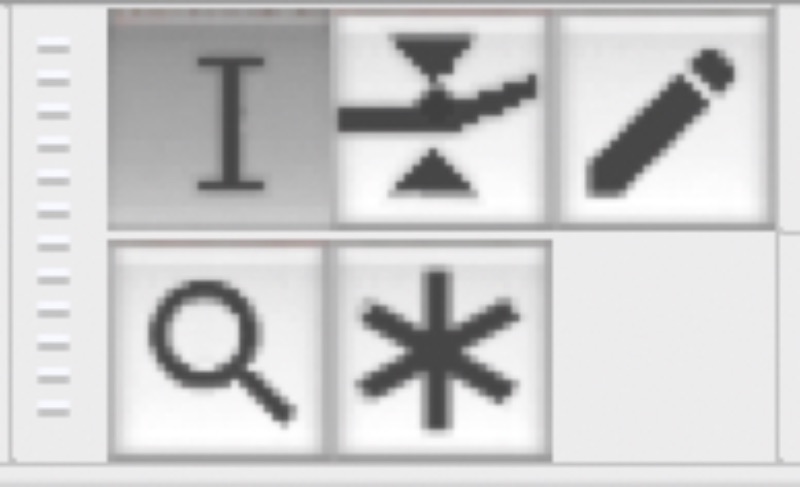
Estas cinco herramientas son las que usa para editar su podcast de Audacity. Se puede acceder a ellos haciendo clic en el menú o usando las teclas F1–6 en su teclado.
La herramienta Selección (F1) suele ser la más útil para editar. Le permite resaltar secciones de audio para copiar, cortar, eliminar y aplicar efectos.
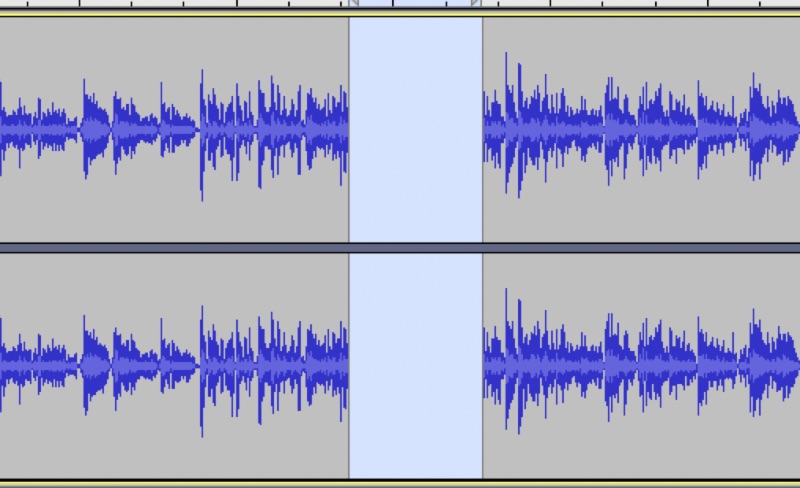
Cuando elimina una selección de su audio, Audacity elimina el espacio de forma predeterminada y vuelve a unir las dos piezas de audio separadas. Para dejar ese espacio vacío, deberá hacer un corte dividido o una eliminación dividida (⌥⌘X o ⌥⌘K en Mac, Ctrl+Alt+X o Ctrl+Alt+K en Windows).
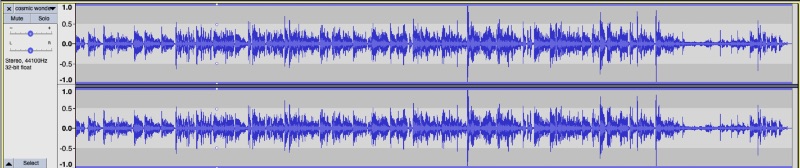
Al lado está la herramienta Envolvente (F2). Se utiliza para aumentar o reducir los niveles de audio de los clips, lo que le permite realizar fundidos de entrada y salida de pistas. Si una determinada sección de su audio es demasiado alta o baja, también puede usar esta herramienta para nivelarla.
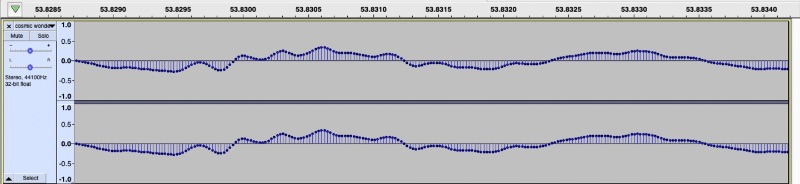
La herramienta Dibujar (F3) ajusta el audio a nivel microscópico. Cuando acercas todo el zoom, puedes ajustar muestras individuales. Es más útil cuando tiene clics, chasquidos y otros ruidos no deseados en su grabación. Cuanto más cerca estén los puntos de la línea central, más silenciosos estarán.
Puede ser más útil usarlo junto con la herramienta Zoom (F4), que le permite resaltar audio para acercar. Esta herramienta facilita aislar sonidos específicos. También puede hacer zoom pellizcando con un trackpad o presionando Ctrl/⌘ y desplazándose.
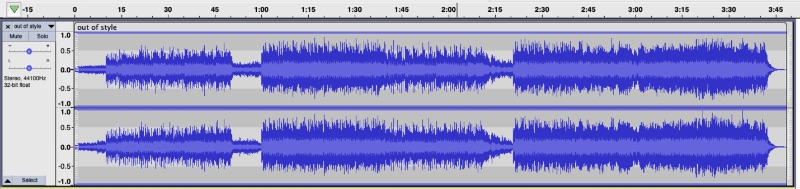
Finalmente, está la herramienta múltiple (F6). Esto le permite usar las cinco herramientas a la vez. Actúa como una herramienta de selección a menos que esté en la línea de la envolvente. Acercar todo el zoom activa la herramienta Dibujar. Hace clic con el botón derecho o usa la tecla de control para acercar.
Se necesita un poco más de habilidad para acostumbrarse a la multiherramienta. Estarás bien usando las herramientas separadas a medida que aprendes.
Efectos
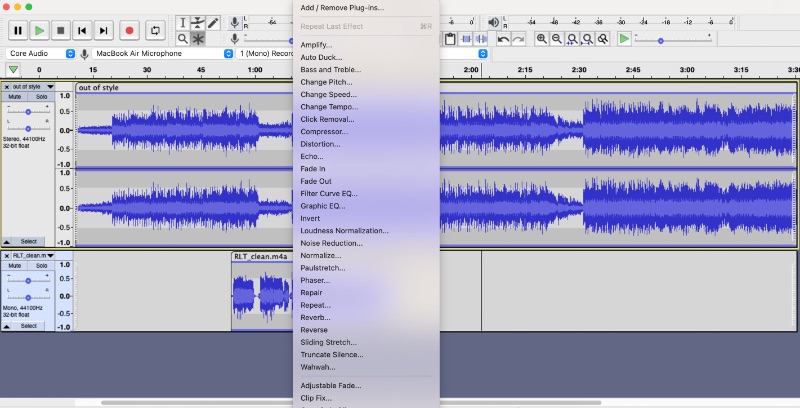
También puede resultarle útil emplear la amplia biblioteca de efectos de audio de Audacity. Requieren un poco más de habilidad, pero estos efectos de audio le permiten maximizar su podcast Audacity. Puede reparar secciones dañadas, mejorar su mezcla e importar complementos adicionales.
Si le preocupa la calidad de audio, funciones como la reducción de ruido pueden ayudar a eliminar los sonidos de fondo. Estas herramientas no son las más sólidas del mercado, pero para un podcaster aficionado, pueden hacer que su programa sea mucho más atractivo para los oyentes.
5) Exportación
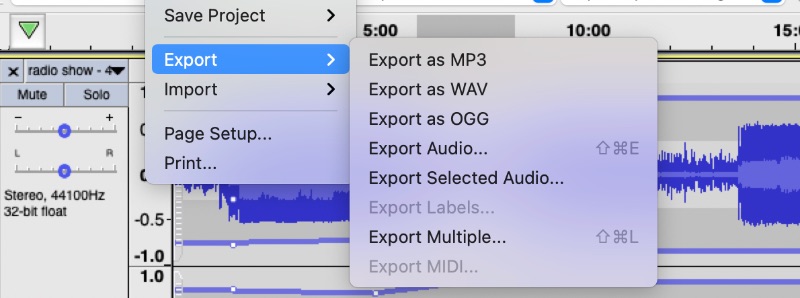
Una vez que haya terminado con su proyecto, todo lo que queda por hacer es presionar Archivo> Exportar o Shift + Ctrl/⌘ + E. Audacity puede exportar a todos los mismos tipos de archivos que puede importar. Sin embargo, la mayoría de los transmisores de podcast requieren que use un MP3 o M4A, por lo que si ha terminado, esas son sus mejores opciones.
También puede guardar su trabajo como un proyecto de Audacity (AUP) para volver a él más tarde. Si tiene ciertas configuraciones que desea conservar, puede conservar una AUP o exportar sus archivos por separado. Las PUA pueden ser archivos grandes, así que solo conserva el audio que necesitas.
Conclusión: ¿Deberías hacer un podcast de Audacity?
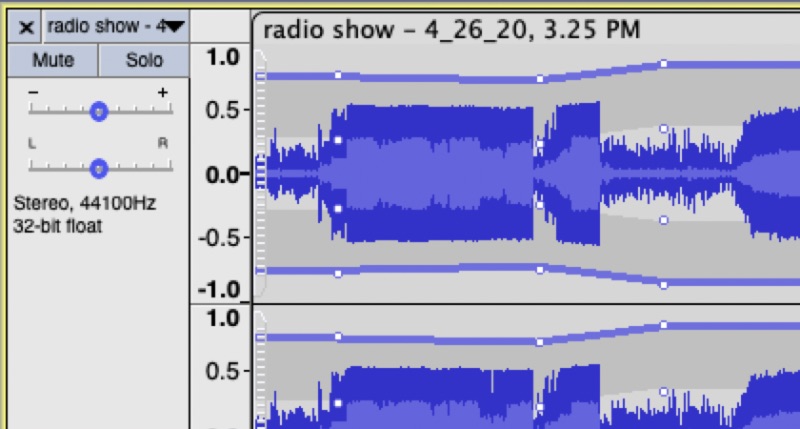
Audacity es una excelente opción para grabar y editar tu podcast. Para los músicos, vale la pena invertir en un DAW de alta gama, pero el software gratuito de Audacity ofrece a los podcasters todas las herramientas que necesitan. Incluso los profesionales lo usan, y si conoce bien el software, también puede sonar como un profesional.
